Fixppo 一鍵快速修復由於 iOS 系統故障導致 IG 沒聲音,安全高效,一鍵完成,100% 無資料遺失。
Instagram 的限動功能大受用戶的歡迎,因為它的玩法非常多元,能夠在圖片或影片添加文本、貼圖、地標。最重要的是,它會在 24 小時後自動消失,讓用戶在毫無壓力的情況下分享日常生活。
可是,很多用戶在近期都紛紛遇到 IG 沒聲音的問題。雖然官方已經推出歌單分享功能,用戶卻表示遇到了 Spotify 分享 IG 沒聲音的狀況。
先別慌張!我們知道聲音對社群內容的重要性,因此我們已經找到修復 IG 限動沒聲音的 7 個方法。不管 iPhone IG 影片沒聲音的原因為何,我們都能協助你快速解決問題,趕快看下去吧~

為什麼會出現 IG 沒聲音?
當 IG 沒有聲音時,可能是因為下面的 4 個原因:
- 設定問題:檢查一下你的手機設定,看看是否有調整過聲音設定,有時候可能會不小心調整成靜音或者音量調至最低。
- 應用問題:IG 應用程式本身可能出現問題,建議重新啟動應用程式或者重新安裝應用程式,看看有沒有解決問題。
- 手機問題:有時候手機的系統或者音訊輸出可能出現問題,可以嘗試重啟手機或者檢查其他應用程式的聲音是否正常。
- IG 伺服器問題:有時候是因為 IG 伺服器問題導致聲音無法正常播放,可以等待一段時間後再試試看。
IG 限動沒聲音 4 招解決
如果你已經了解 IG 轉發沒聲音的常見原因,那你一定想要從最簡單的方法下手解決問題,對吧?
很多時候,你都可以透過幾個點擊和調整來修復 Spotify 分享到 IG 沒聲音。針對裝置的設定錯誤或是程式與系統版本不相容的情況,以下幾個操作都能讓 iPhone 恢復正常運作。
1 關閉 iPhone 靜音模式
iPhone 的右側具有「靜音模式」的快捷調整按鍵,很多人經常會因不小心誤觸而關閉裝置的聲音。靜音模式會禁止 iPhone 發出任何聲音,而你可以開啟「震動」功能以得知所有的通知或來電。
解決方法:
- 你需要確保已經關閉靜音模式(開啟「響鈴模式」),也就是向上推動以不露出橘色的部分。
- iPhone 15/16/17 系列用戶可以長按 iPhone 左側最上方的靜音鍵退出「靜音模式」。

完成後,你就可以重新播放 Instagram 的影片或音樂,看看 IG 沒聲音是否已被解決。
2 調大 iPhone 音量
如果你已經開啟「響鈴模式」,影片上傳 IG 沒聲音卻依然存在,那可能是你將音量調得過低,所以才會無法聽見任何音樂或音效。
解決方法:
- 你只需要按下 iPhone 旁邊的「+」鍵,就可以調高裝置的音量了。
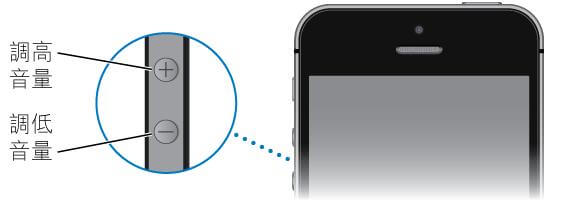
隨後,你可以點擊 IG 限動右側跳轉到下一則內容,然後再點擊介面左側以返回上一則,檢查 IG 限動沒聲音的窘境是否修復。
3 重裝 Instagram 程式
所有應用程式的開發商都會定期推出新版本,既能為 App 添加實用的新功能,也能一併解決所有大規模性的問題。如果你久未更新 Instagram,那你就有機會碰到 Spotify 分享到 IG 沒聲音的異常狀況了。
解決方法:
- 卸載 IG 應用程式。
- 重裝 IG 程式提升 App 的整體效能。
步驟1:長按 iPhone 主介面的 Instagram 圖示,然後在彈出的列表中點擊「移除 App」>「刪除 App」。
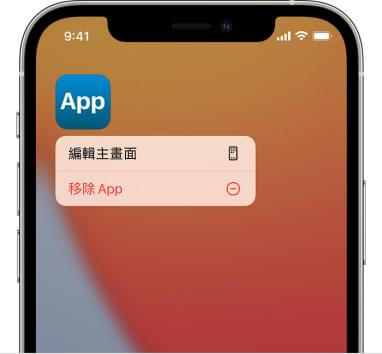
步驟2:卸載 IG 後,你就可以前往 Apple Store 搜尋並重裝程式,就可以和 IG 限動沒聲音的問題說再見了!

4 升級 iOS 版本
iOS 版本過舊也會導致裝置運行卡頓,或是像IG 無法重新整理動態、IG 無法登入等功能異常狀況。為了確保你能夠擁有最佳的使用體驗,你應該要定期更新系統版本。
當你發現 IG 轉發沒聲音時,你也不妨先試試看升級 iOS,可能就能輕鬆排除故障了。
步驟1:前往 iPhone 的「設定」>「一般」>「軟體更新」。
步驟2:如果介面顯示有可升級的版本,點擊「下載並安裝」並等待裝置完成操作即可。
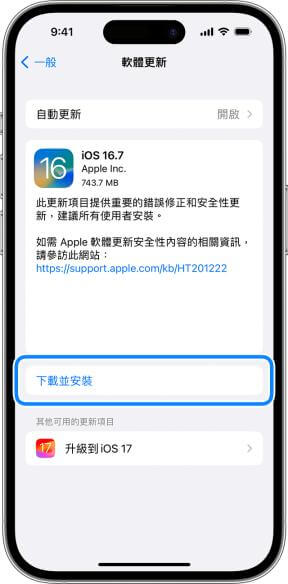
Spotify 分享 IG 沒聲音解決方案
想要透過歌曲訴說心情故事,卻發現 Spotify 分享到 IG 沒聲音?
很多人都喜歡與親朋好友分享偶像最新發表的單曲,而 Spotify 也提供帳號串連的服務,讓用戶直接將專輯封面、MV 背景等一鍵發佈到 IG 限動。
如果你也是 IG 轉發沒聲音的受害者,那就根據我們所提供的手把手指南解決煩惱吧!
1 分享專輯頁面
雖然 Spotify 分享 IG 沒聲音,但你還是可以透過一些小撇步保留專輯畫面,然後使用 IG 平台內建的音樂庫添加對應的音樂。Instagram 所提供的音樂選擇非常多,所以你也需要花點時間尋找想要的版本。
步驟1:開啟 Spotify 程式並搜尋你想要分享的歌曲。
步驟2:點擊歌曲播放器右上角的「...」圖示,點擊「分享歌曲」>「Instagram」。
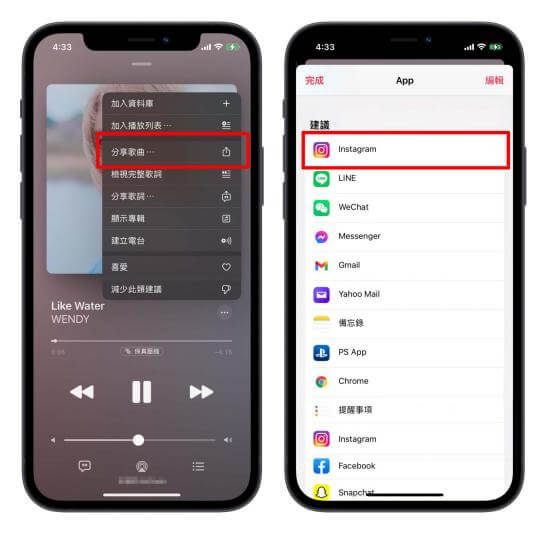
步驟3:來到 IG 介面後,為了避免 Spotify 分享到 IG 沒聲音,你可以先截圖並在「照片」程式編輯圖檔,以刪除上下方的 IG 操作介面。
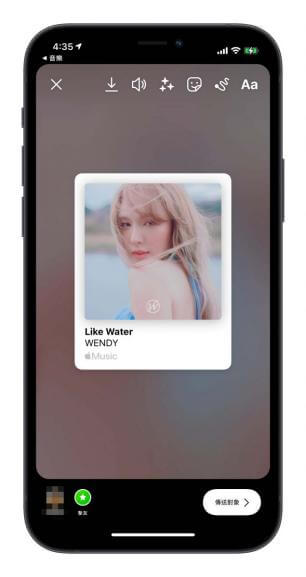
步驟4:完成後,回到 IG 並分享剛剛已經編輯好的截圖畫面,點擊上方的「貼紙」圖示。點選「音樂」並搜尋你想要分享的音樂就可以了。
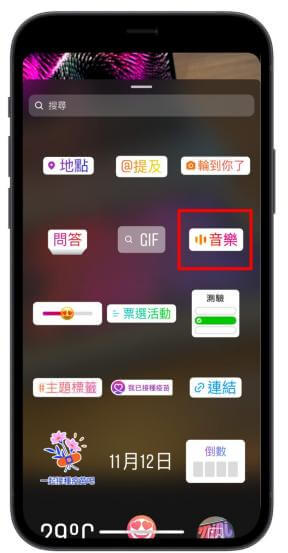
2 客製化專輯頁面
除了直接分享原本的歌曲封面,你也可以為這則音樂限動添加小巧思!你只需要善用照片疊加的效果,就可以製作出獨一無二的專輯頁面了。
同樣的,很多人都為 Spotify 分享 IG 沒聲音而感到困擾,所以我們已經為你找到最好的替代方案了!
步驟1:依據「分享專輯頁面」中的 步驟1 和步驟 2 進行操作,將原始的 Spotify 頁面截圖下來。
步驟2:開啟 Instagram 的限動功能,選擇自己的照片當作背景圖。
步驟3:點擊上方的「貼紙」圖示並選擇「照片」圖示,你就可以點選剛剛已完成編輯的專輯頁面截圖了。
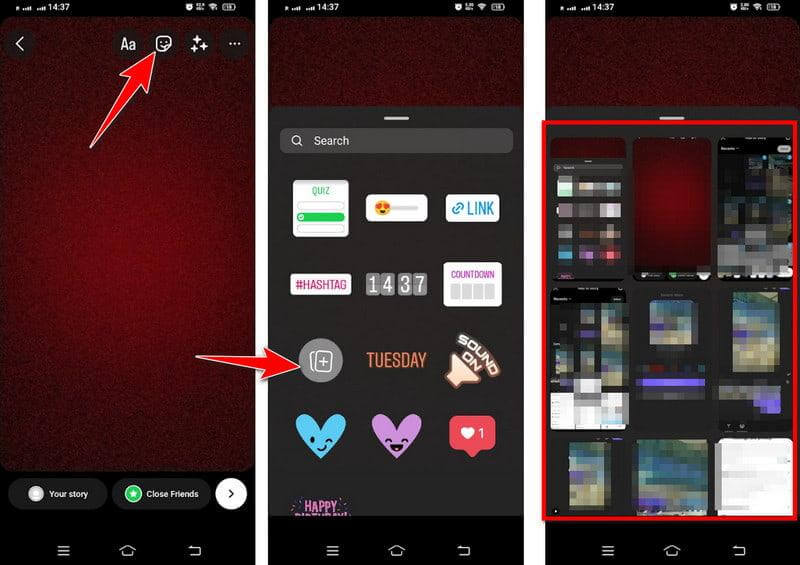
步驟4:在這裡,你可以自行編輯多層的圖檔,例如將照片置左、置右,或是添加貼圖和文本等。你可以盡情發揮創意,生成專屬於你的專輯封面!
步驟5:點擊上方的「貼紙」圖示並選擇「音樂」,搜尋和添加想要分享的音樂就完成了。
iPhone IG 影片沒聲音系統問題修復
IG 沒聲音並不一定是程式出現問題,而 iPhone 系統故障也有可能會造成裝置的音量出現異常。如果以上方法都不能解決 IG 轉發沒聲音,那你就可以嘗試使用專業的 iOS 系統修復軟體——iMyFone Fixppo 快速解決問題了。
iMyFone Fixppo 的強大之處:
- 功能強大:支援修復超過 150 種的 iOS 疑難雜症,除了 IG 沒聲音,還能修復 IG 找不到用戶、Apple Music 無法播放、iPhone 震動異常等問題
- 節省時間:在家即可快速修復 IG 沒聲音問題,無需再大量浪費時間與金錢送修手機。
- 數據完整:「標準模式」下保障數據安全不丟失,100% 確保數據安全。
- 高修復率:提供 4 種修復模式,滿足不同修復需求,成功率高達 98%。
- 相容性廣:能夠支援所有的 iOS 裝置與系統,包括最新的 iOS 26/18/17 和 iPhone 16 系列機型。
- 免費功能:免費一鍵進入或退出「復原模式」,操作簡單。
快來下載試試看!
那要如何透過 iMyFone Fixppo 修復影片上傳 IG 沒聲音?
步驟1:在電腦下載並安裝軟體後,點擊主介面「蘋果系統修復」底下的「開始修復」按鈕。

步驟2:在多數的情況下,選擇「標準模式」即可解決常見的 iOS 問題。

步驟3:將 iPhone 連接至電腦後,軟體會自動偵測到你的裝置型號和韌體版本,點擊「下載」以取得檔案。

步驟4:下載完成後,點擊「開始標準修復」並讓軟體完成工作即可。只需數分鐘,你的裝置就會自動重啟。當你看到以下介面時,點擊「完成」即可重新使用 iPhone 了。

🔮 除了以上文字教學,我們帶來 iMyFone Fixppo 超直覺的介紹教學,幫你修復 IG 顯示動態/ IG 沒聲音的故障!不要錯過啦~
總結
IG 沒聲音會讓你感到很抓狂,因此你應該先嘗試以最簡單的方法調整設定或重新安裝程式。如果 Spotify 分享到 IG 沒聲音,那你也可以根據我們的教學製作獨特的專輯封面,效果絕對不會讓你失望。
當你面對不知名的 iOS 故障時,那 iMyFone Fixppo就是你最好的解決方案了。
只需要三個步驟,你就可以有效排除 IG 限動沒聲音,重新享受流暢的 IG 音樂體驗,今天就下載試用吧!







